Come utilizzare fig.add_subplot in matplotlib
È possibile utilizzare la seguente sintassi di base per creare sottotrame in Matplotlib:
import matplotlib. pyplot as plt #define figure fig = plt. figure () #add first subplot in layout that has 3 rows and 2 columns fig. add_subplot (321) #add fifth subplot in layout that has 3 rows and 2 columns fig. add_subplot (325) ...
Gli esempi seguenti mostrano come utilizzare questa sintassi nella pratica.
Esempio 1: aggiungere sottotrame con un layout uniforme
Il codice seguente mostra come creare sei sottotrame in un layout con 3 righe e 2 colonne:
import matplotlib. pyplot as plt #define figure fig = plt. figure () #add subplots fig. add_subplot (321). set_title (' 321 ') fig. add_subplot (322). set_title (' 322 ') fig. add_subplot (323). set_title (' 323 ') fig. add_subplot (324). set_title (' 324 ') fig. add_subplot (325). set_title (' 325 ') fig. add_subplot (326). set_title (' 326 ') #display plots plt. show ()
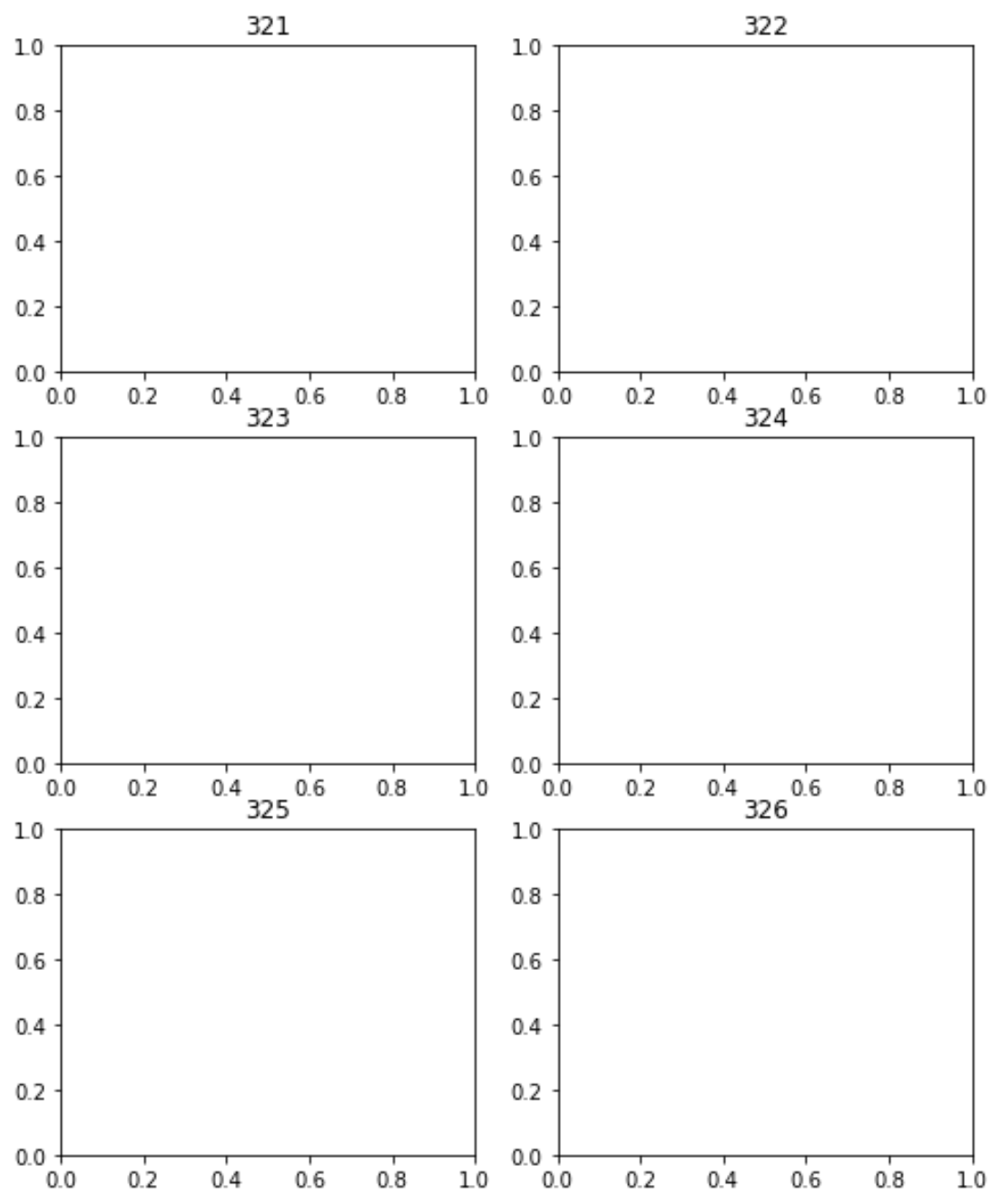
Tieni presente che il risultato sono sei sottotrame visualizzate in un layout con 3 righe e 2 colonne.
Esempio 2: aggiungere sottotrame con layout irregolare
Il codice seguente mostra come creare quattro sottotrame come segue:
- Tre dei grafici vengono creati in una griglia di 3 righe e 2 colonne.
- Il quarto grafico viene creato in una griglia con 1 riga e 2 colonne.
import matplotlib. pyplot as plt #define figure fig = plt. figure () #add subplots fig. add_subplot (321). set_title (' 321 ') fig. add_subplot (323). set_title (' 323 ') fig. add_subplot (325). set_title (' 325 ') fig. add_subplot (122). set_title (' 122 ') #display plots plt. show ()
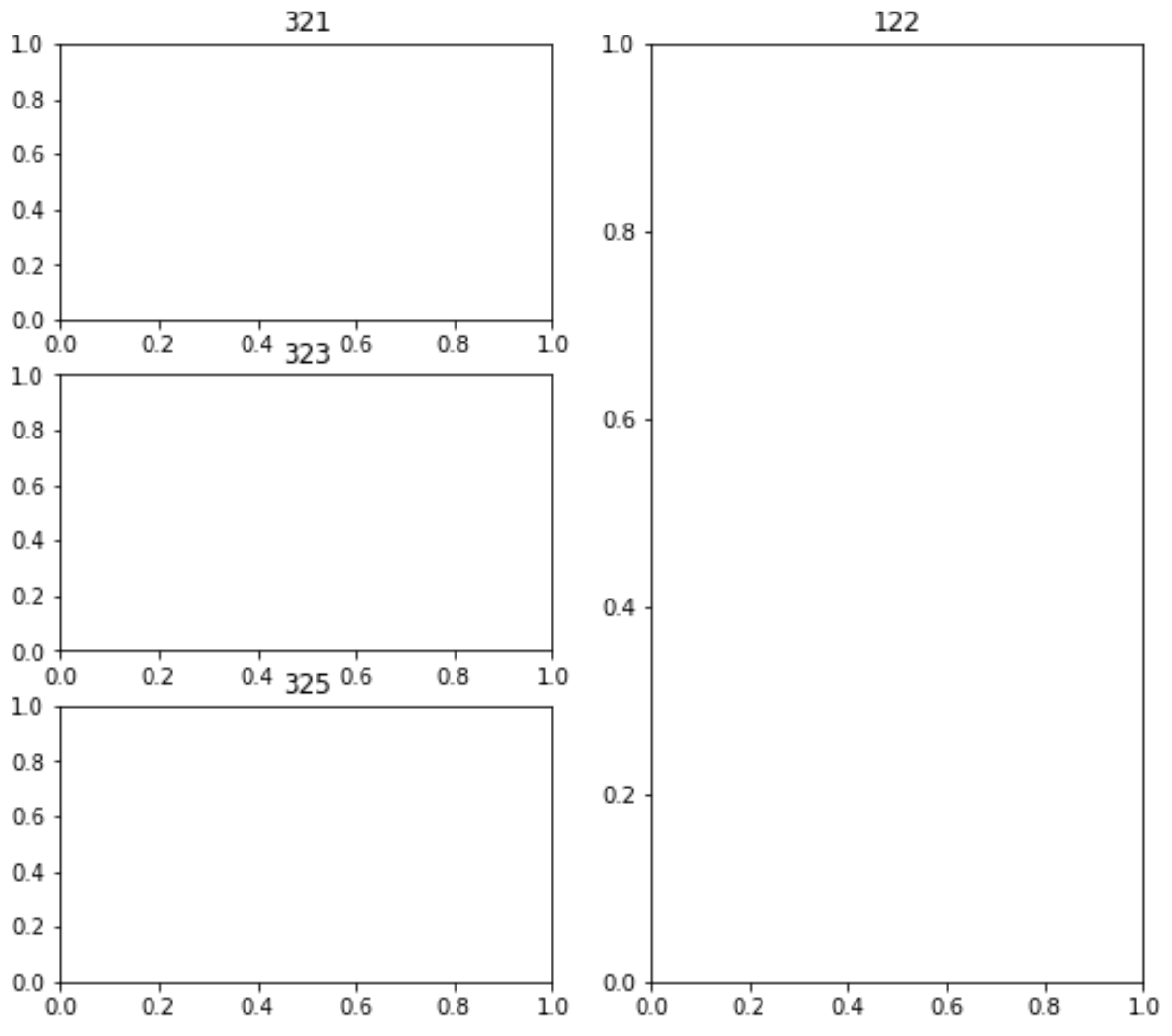
Il risultato finale sono tre sottotrame visualizzate in una griglia 3×2 mentre l’ultima sottotrama viene visualizzata in una griglia 1×2.
Risorse addizionali
I seguenti tutorial spiegano come eseguire altre operazioni comuni in Matplotlib:
Come regolare la spaziatura tra le sottotrame Matplotlib
Come regolare la dimensione della sottotrama in Matplotlib
Come aggiungere un titolo alle sottotrame in Matplotlib